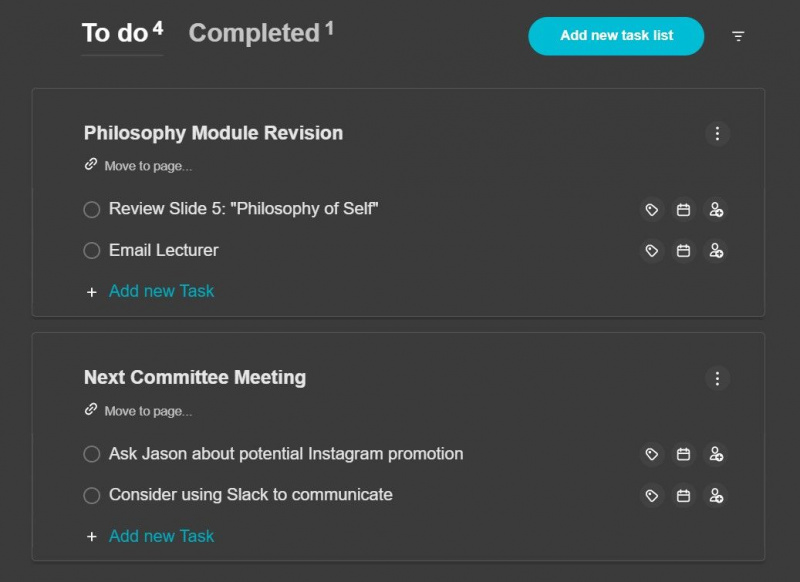Nimbus Note, prvýkrát vydaný v decembri 2020, je všestranný nástroj na písanie poznámok, ktorý si získava na popularite medzi produktívnymi pracovníkmi. K dispozícii sú tri cenové možnosti: Free, Pro a Business, ktoré zahŕňajú celý rad jedinečných funkcií na zvýšenie vašej produktivity a zrýchlenie rýchlosti písania poznámok.
ako odstrániť všetky obrázky na počítači Mac
Tu je úvodný sprievodca používaním Nimbus Note a ukážka niektorých jeho najlepších funkcií pre produktivitu.
VYUŽITIE VIDEA DŇA
Základy editora Nimbus Note
Všimnite si hmlu využíva editor blokov podobne ako v Notion , ktorá ponúka množstvo možností na formátovanie vašej práce. Všetky dostupné bloky je možné zobraziť cez zoznam príkazov, ku ktorým sa dostanete zadaním / kľúč .
V zozname príkazov nájdete celý rad možností formátovania vrátane, ale nie výlučne, zoznamov s odrážkami, číslovaných zoznamov, začiarkavacích políčok, blokov úvodzoviek a zlomov sekcií. Pomocou tohto pôsobivého zoznamu príkazov môžete ľahko vytvárať stránky s bohatým obsahom.
Usporiadanie a navigácia na vašich stránkach v Nimbus Note
Urobiť svoje poznámky úhľadnými a prezentovateľnými je v Nimbus Note jednoduché. Najprv môžete formátovať text s tromi veľkosťami nadpisov (H1, H2 a H3), ku ktorým sa dostanete cez zoznam príkazov. Tým sa automaticky vygeneruje obrys vášho dokumentu, podobný funkcii navigačného panela programu Microsoft Word. Potom použite Zobraziť obsah tlačidlo úplne vpravo od názvu poznámky na zobrazenie ukážky štruktúry.

Obrys môžete tiež vložiť kamkoľvek do dokumentu ako blok pomocou klávesovej skratky Ctrl + Alt + O . Zobrazí sa hierarchia hlavičiek vašej stránky, ktorá vám po kliknutí pomôže prejsť na príslušnú sekciu.
Ako používať funkciu zbaliteľných nadpisov
To môže byť ohromujúce, keď sú stránky plné obsahu. Nielenže vaše stránky vyzerajú neupravene, ale tiež môže byť ťažké nájsť dôležité informácie roztrúsené v mori textu. Zbaliteľné nadpisy sú jedinečnou funkciou Nimbus Note, ktorá rieši tento problém a umožňuje vám dynamicky skryť a zobraziť obsah na vašej stránke.
Rovnako ako u bežných nadpisov sú v zozname príkazov na výber tri veľkosti a všetky vytvorené skladacie hlavičky sa automaticky pridajú do obrysu dokumentu.
Ak chcete použiť túto funkciu, vyberte jednu z veľkostí nadpisov v zozname príkazov, pomenujte ju a pod nadpis hlavičky zadajte ľubovoľný obsah. (Týmto sa automaticky odsadí obsah.) Potom môžete jednoducho skryť a zobraziť akýkoľvek vytvorený obsah kliknutím na prepínač s označením Zbaliť nadpis .
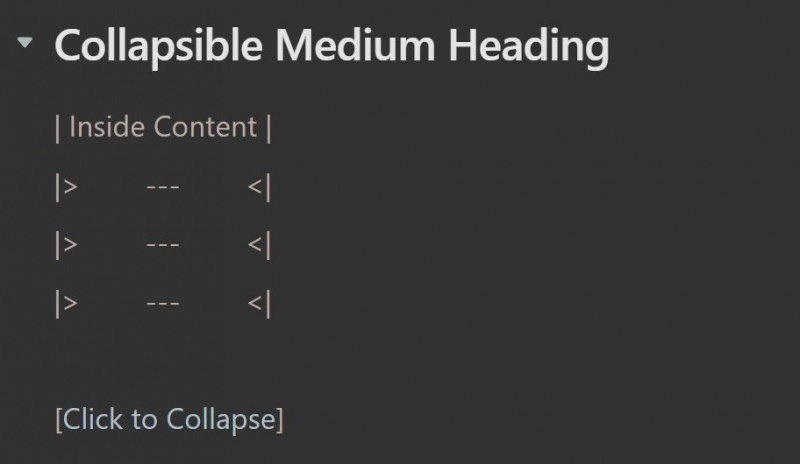
Táto funkcia môže pomôcť zvýrazniť v dokumente iba základné informácie. Môžete to tiež použiť ako revízny nástroj na otestovanie svojich vedomostí skrývaním a odhaľovaním odpovedí na otázky a naučené témy.
Ako vytvoriť a zobraziť zoznamy úloh v Nimbus Note
The Zoznam úloh funkcia v Nimbus Note spája skúsenosti s písaním poznámok s efektívnou správou úloh. Zadanie príkazu /Zoznam úloh alebo pomocou klávesovej skratky Ctrl + Alt + D vygeneruje špeciálny blok pripomínajúci zoznam úloh, do ktorého môžete v rámci dokumentu pridávať úlohy na cestách.
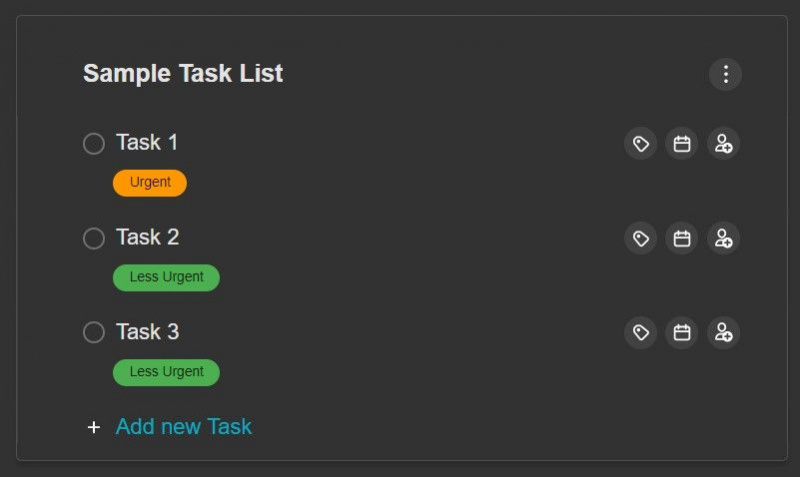
K úlohám môžete pridať menovky pomocou malej ikony menovky umiestnenej napravo od každej úlohy, ktorá vám pomôže kategorizovať úlohy. Firemní používatelia môžu tiež pridávať úlohy spolupráce.
Zoznamy úloh sú skvelým spôsobom, ako si udržať prehľad o tom, čo je potrebné urobiť, a môžu vám s tým pomôcť dávkovanie úloh . Uvidíte možnosť označenú Úlohy v bočnom paneli na ľavej strane rozhrania . Kliknutím na toto sa otvorí centrum vašich vytvorených zoznamov úloh, kde si môžete prezerať alebo upravovať úlohy a filtrovať ich cez Dokončené a Robiť Kategórie.
ako obrátiť vyhľadávanie obrázkov v telefóne
Ako odkazovať a prepájať stránky vo svojom pracovnom priestore
Jedným z najužitočnejších nástrojov, ktoré ponúkajú digitálne aplikácie na písanie poznámok, je možnosť odkazovať na iné stránky pomocou odkazov. Nimbus Note nie je výnimkou a umožňuje vám rýchly prístup k vašim nápadom v rámci vášho pracovného priestoru.
Ak chcete vytvoriť odkaz na stránku, zadajte @ za ním nasleduje názov stránky, na ktorú chcete vytvoriť prepojenie, a potom ju vyberte zo zoznamu, ktorý sa zobrazí.
Ak vás počas práce napadne skvelý nápad na ďalšiu stránku, Nimbus Note vám tiež umožňuje previesť text na nadpis novej stránky pomocou Vytvoriť stránku nástroj, ako je uvedené nižšie:
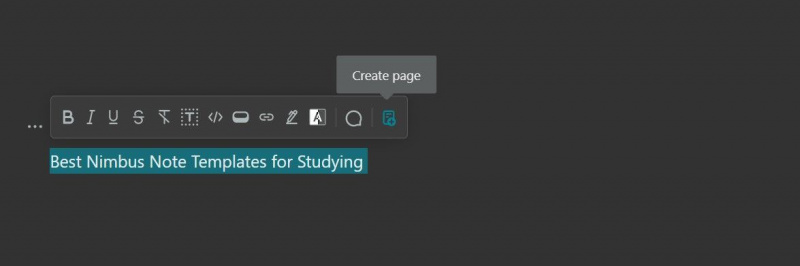
Odkazy na stránky sú skvelým spôsobom, ako si udržať prehľad o organizácii pracovného priestoru a sú užitočné pri rýchlom prechode tam a späť medzi rôznymi stránkami.
Použitie bloku tipov v Nimbus Note
Blok Hint v Nimbus Note vám umožňuje pridať ďalšiu vrstvu perspektívy do vašej práce. Vytvorenie nápovedy formátuje text v zvýraznenom bloku, ako je uvedené nižšie:
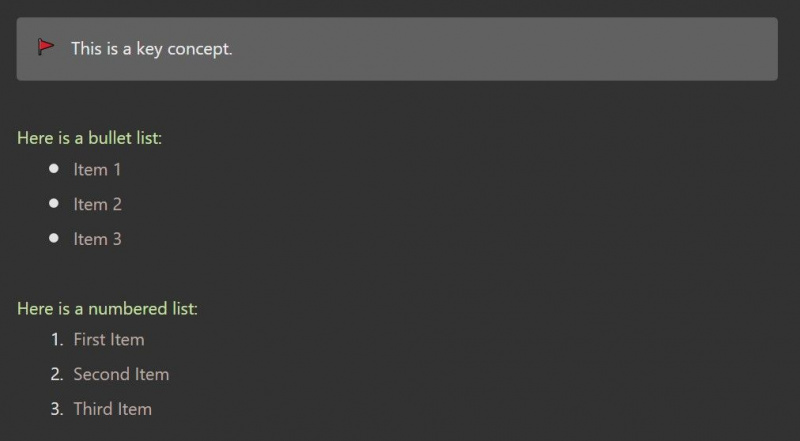
Na implementáciu tohto bloku napíšte do zoznamu príkazov „hint“ alebo použite klávesovú skratku Ctrl + Alt + U . Ikonu rady môžete zmeniť aj kliknutím na ňu, čím otvoríte zoznam emotikonov. Pomocou bloku s tipmi môžete načrtnúť kľúčové informácie, poskytnúť súhrny alebo pridať poznámky.
Transformácia blokov obsahu v Nimbus Note
Nimbus Note uľahčuje transformáciu blokov obsahu cez Premeniť na nástroj. Ak to chcete urobiť, umiestnite kurzor na požadovaný blok, kde sa na ľavej strane zobrazia tri bodky. Kliknutím na toto sa otvorí ponuka, v ktorej uvidíte Premeniť na možnosť, ktorá vám umožní zmeniť typ bloku aplikovaného na vybraný text.
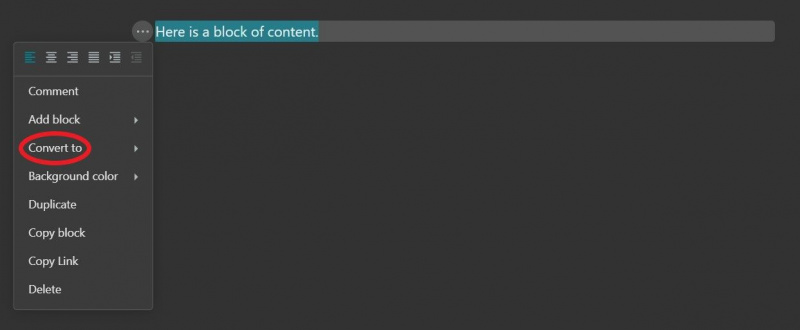
Pre super produktívnych používateľov to môžete dosiahnuť bez pohybu myšou pomocou klávesovej skratky Ctrl + A na zvýraznenie celého bloku, potom použite príslušnú skratku pre nový požadovaný blok na jeho okamžitú transformáciu. Skratky sú uvedené v ponuke zoznamu príkazov.
Ako pridať komentáre na svoje stránky
Nimbus Notes Komentáre funkcia tiež pomáha pridať ďalšiu perspektívu vašej práce. Ku Komentárom sa dostanete zvýraznením textu a výberom ikony komentárov v ponuke (pozri nižšie).
môžete flash disk chrániť heslom
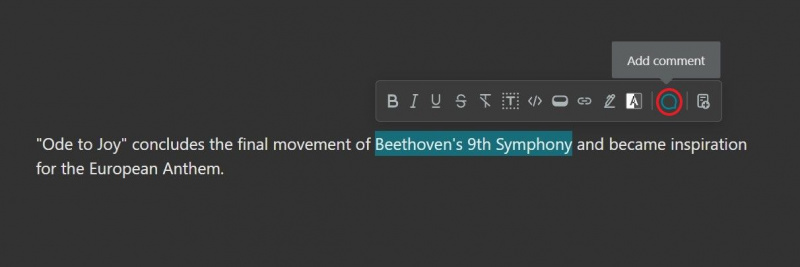
Môže to byť užitočný nástroj na sebareflexiu, ak pracujete sami a ak je vo vašom pracovnom priestore veľa ľudí, môžete použiť @ symbol na zmienku o iných ľuďoch.
Nimbus Note – nástroj na vytváranie poznámok pre všestrannú produktivitu
Nimbus Note ponúka množstvo nástrojov na vytváranie inteligentných poznámok a vytváranie efektívneho a organizovaného pracovného priestoru. S nárastom digitálnych poznámok namiesto papierových je Nimbus Note skvelou voľbou, ako urobiť viac za kratší čas.